
Harry James
0
1166
94
Je běžné, že MacOS využívá část místa na pevném disku pro každodenní provoz. Váš webový prohlížeč neustále stahuje nová data, která si uchovává, aby urychlil budoucí relace prohlížení. Aplikace, jako jsou video editory a iTunes, uchovávají mezipaměť exportovaných souborů a kresby alb.
Je úžasné, kolik volného místa můžete získat odstraněním nevyžádaných souborů, pokud víte, kde hledat. Existuje také dobrý důvod přistupovat k této rekultivaci prostoru řidiče opatrně.
Dnes se podíváme na to, proč a jak vyčistit mezipaměti na MacOSu, a také na několik aplikací, díky kterým je super snadné.
Co jsou mezipaměti a proč je odstranit?
Mezipaměti jsou v podstatě dočasné soubory vytvořené vaším operačním systémem a aplikacemi, které používáte. Mohly by to být dočasné internetové soubory, jako jsou obrázky a HTML dokumenty, vytvořené webovým prohlížečem jako Safari nebo Chrome.
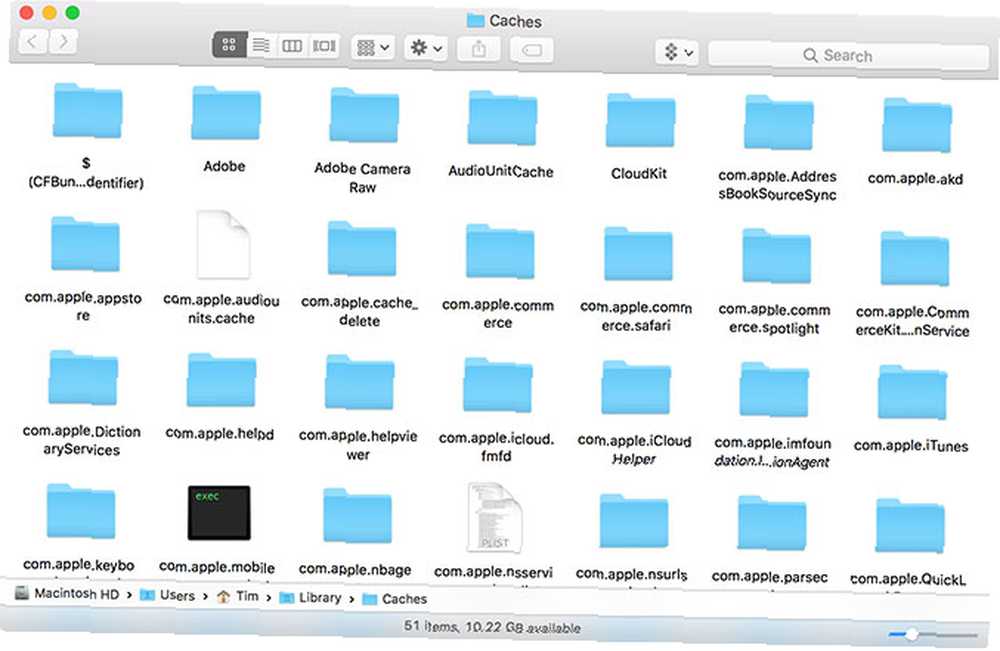
Pokud upravíte spoustu fotek a videí, zjistíte, že váš zvolený editor si uchová dočasná data, která zůstávají na vaší jednotce. Video editory, které během editace vykreslují klipy a efekty, musí tato data někde ukládat, ale tyto soubory ne vždy odstraní.
Mnoho aplikací udržuje mezipaměti, které jsou prostě příliš malé na to, aby se o ně staraly. Komponenty systému, jako jsou Spotlight, Kontakty a Mapy, vytvářejí relativně lehké mezipaměti, které vám nebudou odstraňovat spoustu volného místa, pokud je smažete..
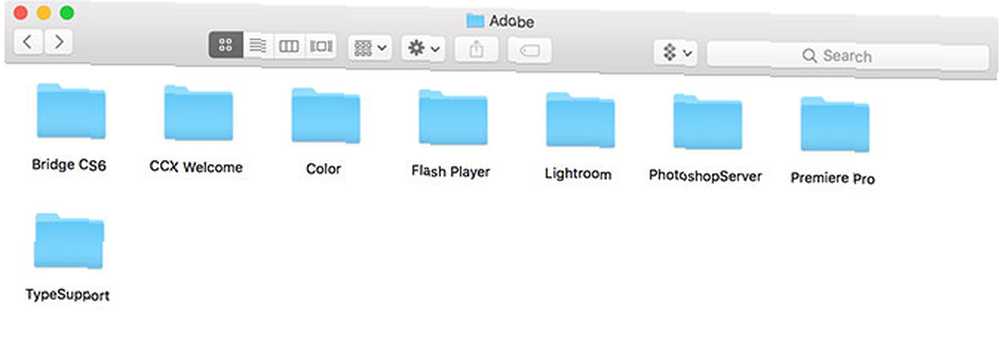
Což nás přivádí k důležitému bodu: nemusíte mazat mezipaměti. Pokud nenajdete rychlý a snadný způsob, jak znovu získat nějaké volné místo, a neustále žonglujete s aplikacemi a soubory, aby váš Mac fungoval normálně, je nejlepší nechat je.
Mnoho aplikací spouští své vlastní postupy čištění, aby zastavily balónování v mezipaměti na nezvladatelné velikosti. Existuje několik dalších platných důvodů, proč byste mohli mezipaměti smazat mimo touhu po více prostoru:
- Opravte problémy s načítáním zastaralých webových stránek.
- Odstraňte osobní údaje uložené na webových stránkách a v aplikacích.
- Vynutit aplikaci, aby zahodila staré informace v mezipaměti.
Důležité: Nejprve vytvořte zálohu!
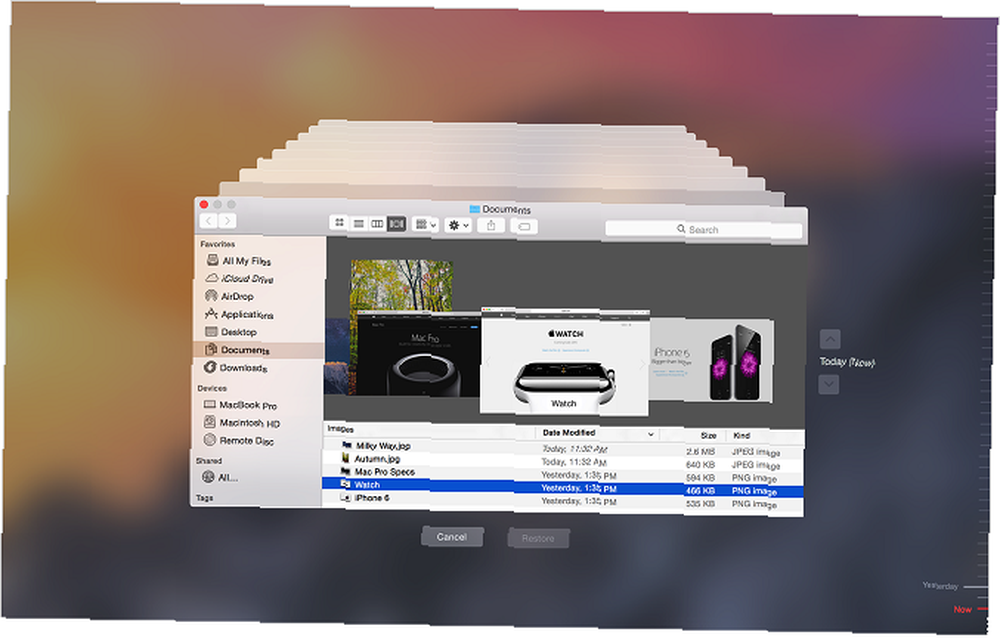
Měli byste již pravidelně zálohovat svůj Mac, ať už je to s vlastním strojem Apple, pomocí zálohovacího nástroje třetí strany. 5 Lokální řešení pro zálohování Mac, která nejsou strojem Time 5 Lokální řešení pro zálohování Mac, která nejsou strojem Time Existuje spousta možností zálohování v Macu a mnoho z nich má funkce, se kterými výchozí aplikace Apple pro zálohování prostě nemůže konkurovat. nebo dokonce online zálohování Zabezpečení souborů Mac pomocí vzdáleného zálohování online Zabezpečení souborů Mac pomocí vzdáleného zálohování online Time Machine je skvělá první obranná linie, nejlepším způsobem, jak zabezpečit své soubory, je však použití zálohování mimo lokalitu. . Když začnete kopat do složky Knihovna, riskujete, že něco porušíte.
I když většina aplikací obecně neuloží kritické informace do mezipaměti, je jistě možné, že vymazání něčeho by mohlo vést k nežádoucí ztrátě dat a nepředvídatelnému chování. S poslední zálohou můžete jednoduše obnovit složku cache, pokud by se něco pokazilo.
Jak vymazat mezipaměť Safari v systému Mac
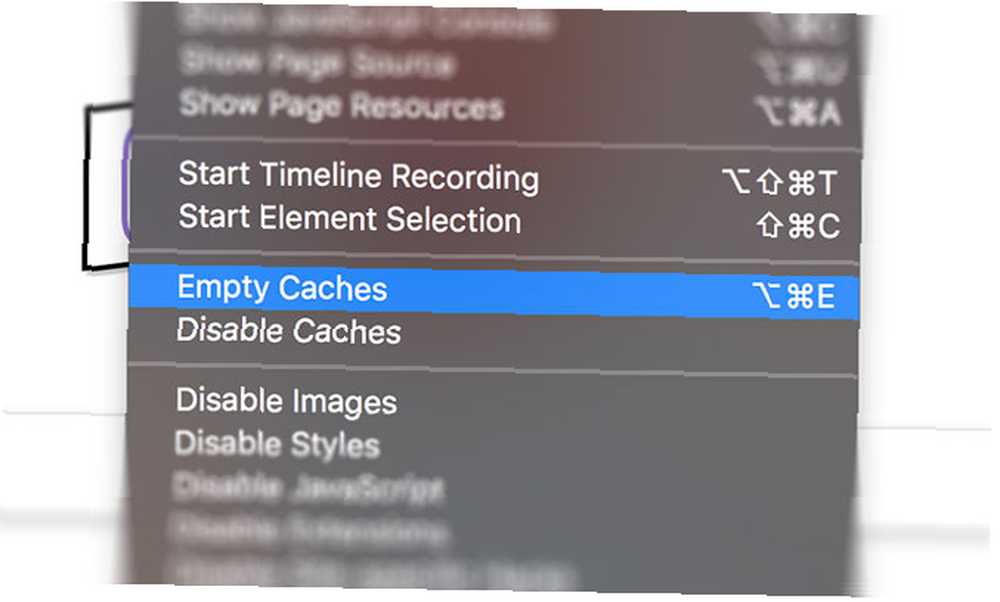
Vymazání mezipaměti je snadné, ale pokud jako primární webový prohlížeč nepoužíváte Safari, nebude to pro vás užitečné:
- Zahájení Safari a klikněte na Safari> Předvolby v horní části obrazovky.
- Klikněte na Pokročilý pak povolit Zobrazit nabídku Vývoj na panelu nabídek dole.
- Zavři Preference okno vyberte Rozvíjet v horní části obrazovky.
- Z Rozvíjet menu zvolit Prázdné mezipaměti.
Poznámka: Je to trochu drastickější, než jednoduše vymazat vaši historii, přístupnou pod Safari> Vymazat historii. Vymazání mezipaměti v režimu Vývoj neodstraní žádné osobní údaje kromě těch, které jsou uloženy v dočasných souborech (vaše historie, záložky, složka ke stažení atd. Nejsou ovlivněny).
Jak vyčistit mezipaměti systému Mac
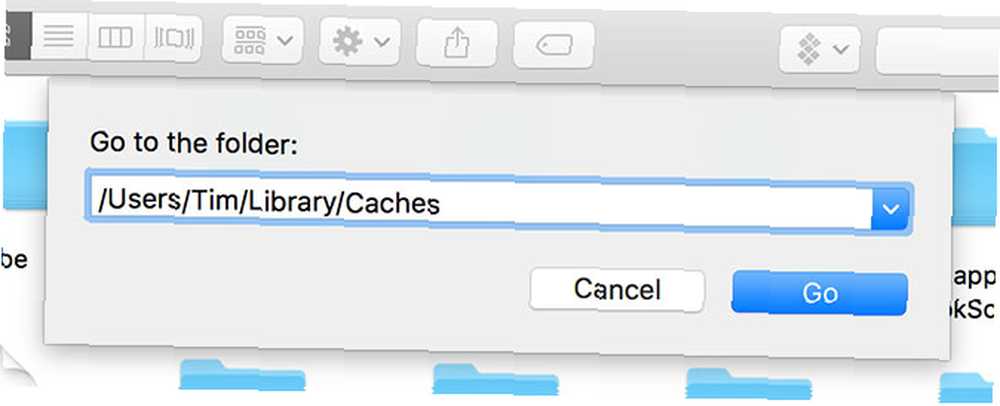
Chcete-li vymazat systémové mezipaměti specifické pro váš uživatelský účet:
- Zahájení Nálezce potom klikněte na Přejít> Přejít do složky v panelu nabídek v horní části obrazovky.
- V zobrazeném poli zadejte text
~ / Library / Cachesa zasáhnout OK. - Vyberte soubory a složky, které chcete odstranit, a přetáhněte je do Odpadky.
- Pravým kliknutím na ikonu získejte volné místo Odpadky v doku a výběrem Prázdný koš.
Pokud chcete odstranit mezipaměti přidružené k jinému uživatelskému účtu, budete muset jít do adresáře mezipaměti konkrétního uživatele. To lze provést změnou umístění složky v druhém kroku na / Uživatelé /uživatelské jméno/ Knihovna / Caches-nahrazení uživatelské jméno s dotyčným uživatelským účtem.
Chcete-li vymazat systémové mezipaměti, které jsou sdíleny mezi uživatelskými účty, přejděte na / Systém / Knihovna / Caches místo toho.
Aplikace to mohou udělat za vás
Dalo by se strávit čas ručním mazáním mezipaměti, nebo byste mohli dostat aplikaci, která to udělá za vás. Krása těchto aplikací spočívá v tom, že obecně dělají mnohem více a jsou obzvláště dobré v uvolňování prostoru, o kterém jste nevěděli, že jste měli.
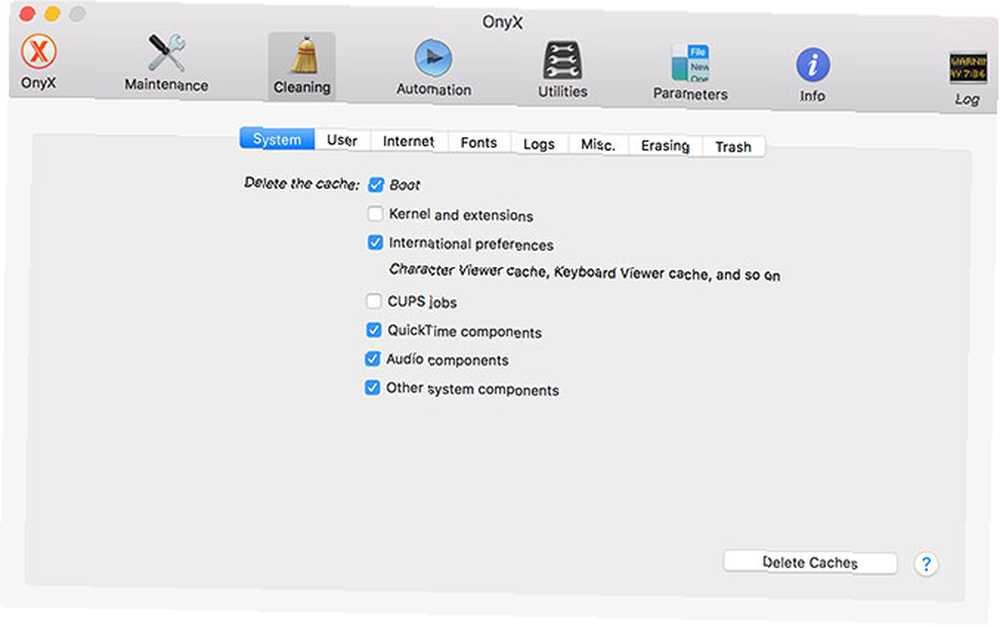
OnyX je jeden takový bezplatný nástroj, který poskytuje jednoduché mazání mezipaměti jedním kliknutím. Stáhněte si verzi specifickou pro váš operační systém a spusťte aplikaci. Nechte to analyzovat spouštěcí disketu, pak jděte na Čištění tab. Procházejte kartami a určete, co by mělo být odstraněno, poté klikněte Smazat mezipaměti.
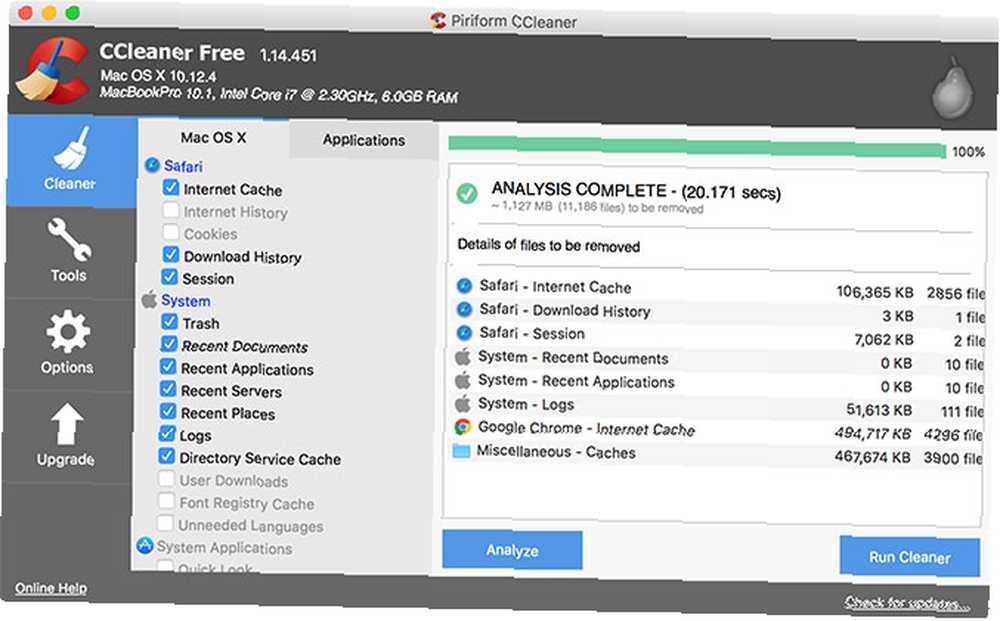
CCleaner je další nástroj, který zabije vaše cache, i když nenabízí tolik kontroly jako OnyX. Stáhněte a nainstalujte aplikaci a poté klikněte na Analyzovat aby CCleaner našel co nejvíce možného volného místa (včetně mezipaměti). Pak můžete zasáhnout Spustit čistič uklidit vybrané položky.
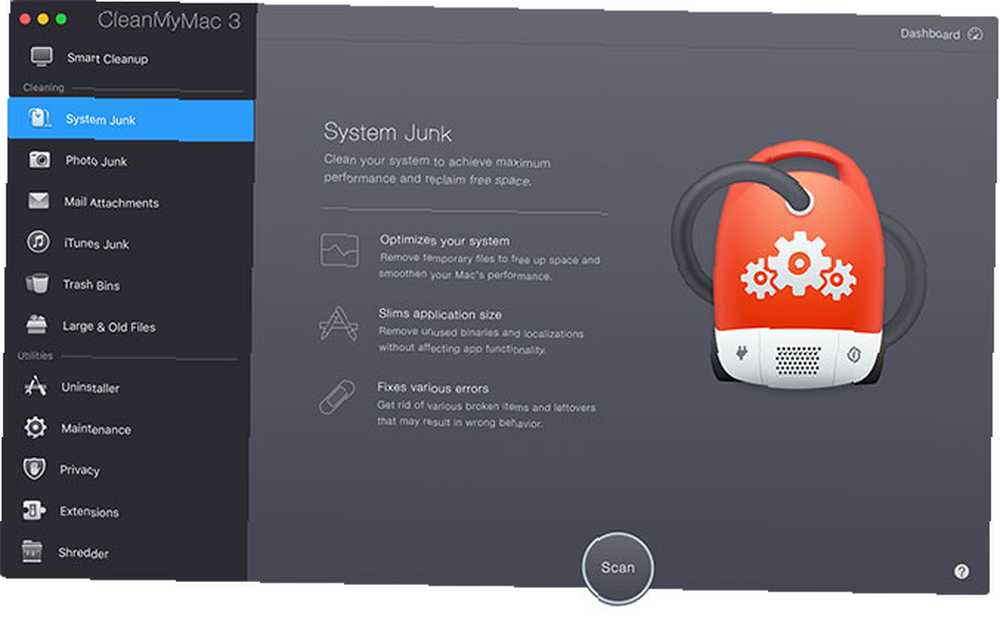
A konečně, CleanMyMac 3 je prémiový čistič na jedno kliknutí 40 $ / rok. Jediným důvodem, proč jej běžně používám, je to, že je součástí služby předplatného aplikace SetApp. Vymaže vaše mezipaměti a najde další nadbytečná data MacOS, zastaralé zálohy a obrovské soubory, na které jste zapomněli během několika kliknutí.
Nikdy jsem neměl žádné problémy s vymazáním mezipaměti pomocí některé z těchto aplikací, ale stále stojí za to spouštět pravidelné zálohy pro klid.
Připomenutí: Normálně to nemusíte dělat
Pokud nemáte neuvěřitelně těsný prostor nebo se nechcete zaměřit na konkrétní aplikaci odstraněním mezipaměti, měli byste pravděpodobně ponechat mezipaměti vašeho Macu dobře. Existuje spousta způsobů, jak vytvořit volné místo v systému MacOS, aniž byste se dotkli mezipaměti.
Můžete přesouvat své knihovny a zálohy zařízení jinde, mazat nepotřebné velké soubory 3 bezplatné aplikace analyzovat a kontrolovat místo na pevném disku vašeho Mac 3 bezplatné aplikace analyzovat a kontrolovat místo na pevném disku vašeho počítače Mac Zajímá vás, kde již zmizelo veškeré úložiště vašeho Mac? Tyto bezplatné aplikace vás budou informovat. , nebo dokonce přidat více úložného prostoru do MacBooku Jak přidat více úložiště do MacBooku: 6 metod, které fungují Jak přidat další úložiště do MacBooku: 6 metod, které fungují Dochází v MacBooku nedostatek místa? Zde jsou všechny možnosti, jak do MacBooku přidat více úložného prostoru. aby vám dal více prostoru k dýchání.
Obrázek Kredit: Wavebreakmedia / Depositphotos











